Cómo pausar o congelar tu ubicación en iPhone/iPad
"Tengo a alguien que tiene mi ubicación pero a veces desearía que no la tuviera, ¿cómo puedo saberlo?" congelar ubicación en mi iPhoneToda moneda tiene dos caras. La función de ubicación en dispositivos iOS también. Te permite compartir tu geolocalización con tus amigos y familiares. Sin embargo, tu información privada podría filtrarse a ciberdelincuentes. Es más, a veces solo esperas ocultar tus movimientos a tus padres.
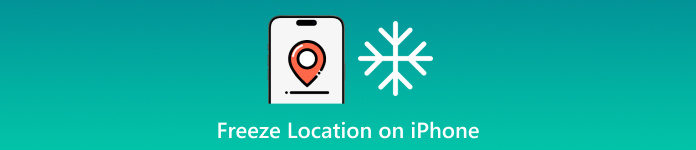
En este articulo:
- Parte 1: Cómo congelar la ubicación en iPhone desde Ajustes
- Parte 2: Cómo congelar la ubicación del iPhone en modo avión
- Parte 3: Cómo congelar la ubicación en iPhone con Buscar mi
- Parte 4: Cómo congelar la ubicación mediante el apagado
- Parte 5: Cómo congelar la ubicación del iPhone sin que nadie lo sepa
Parte 1: Cómo congelar la ubicación en iPhone desde Ajustes
Los Servicios de Ubicación se basan en el GPS, tu dirección IP, Bluetooth y la señal celular para rastrear la ubicación de tu iPhone. Al desactivarlos, la ubicación de tu iPhone se congelará a la última posición. Además, los servicios y apps basados en la ubicación no pueden rastrear la ubicación de tu dispositivo.

ejecutar el Ajustes aplicación desde tu pantalla de inicio.
Ve a la Privacidad o Privacidad y seguridad pestaña y seleccione Servicios de localización.
Desactivar el Servicios de localización Opción. Si se le solicita, toque Apagar en el diálogo de confirmación.
Nota:
Apple no sugiere a los usuarios deshabilitar los Servicios de ubicación ya que algunas funciones y servicios básicos pueden funcionar de manera anormal.
Parte 2: Cómo congelar la ubicación del iPhone en modo avión
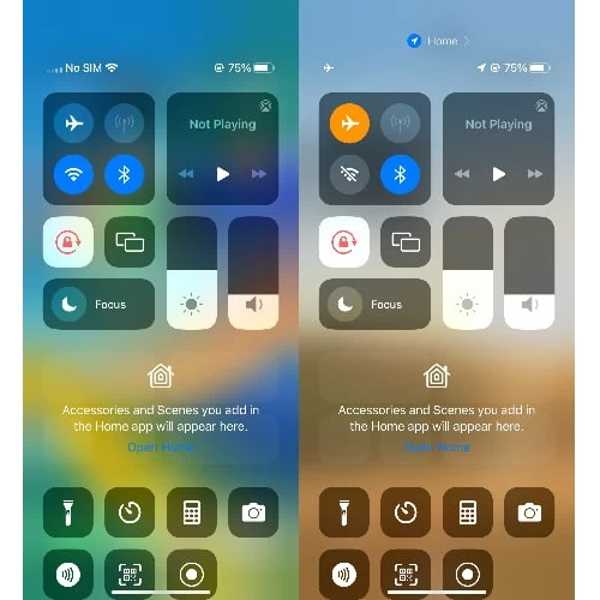
Como se mencionó anteriormente, los Servicios de ubicación rastrean las ubicaciones del iPhone a través de una variedad de
Conexiones de red. Si desconectas las redes, ninguna aplicación podrá rastrear tu ubicación. En otras palabras, el Modo Avión congela tu ubicación en tu iPhone o iPad.
Accede al Centro de Control. En el iPhone X o posterior, desliza el dedo hacia abajo desde la esquina superior derecha de la pantalla. En el iPhone SE, iPhone 8 o anterior, desliza el dedo hacia arriba desde la parte inferior de la pantalla.
A continuación, toque el Modo avión Para activarlo, se desconectarán todas las redes de tu dispositivo, incluyendo internet, Bluetooth y más.
Parte 3: Cómo congelar la ubicación en iPhone con Buscar mi
Find My es una app que te ayuda a rastrear tu dispositivo iOS, compartir tu ubicación y consultar la de tus amigos y familiares. Otra forma de bloquear la ubicación en tu iPhone es desactivar "Compartir mi ubicación". Los demás solo podrán ver tu última ubicación antes de desactivar "Compartir mi ubicación".
En la aplicación de configuración
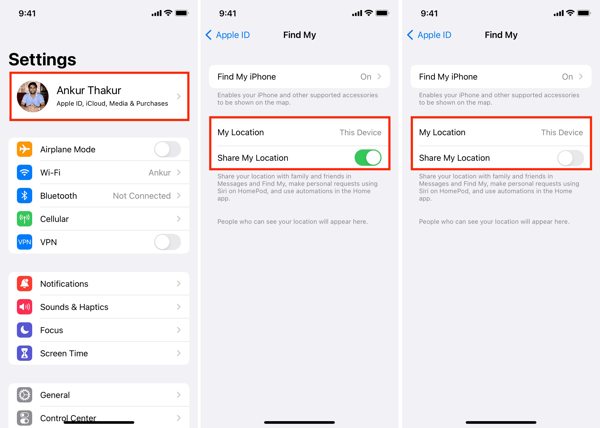
Toca tu perfil en tu Ajustes aplicación
Elegir la Encuentrame opción.
A continuación, desactive el interruptor junto a Compartir mi ubicación.
En Encuentra mi aplicación
Ve a la A mí pestaña desde la parte inferior de la aplicación Buscar.
Desactivar Compartir mi ubicación.
Si se le solicita, confirme la acción.
Parte 4: Cómo congelar la ubicación mediante el apagado

Otra forma sencilla de congelar la ubicación del iPhone es apagarlo. Esto corta todas las conexiones de tu iPhone, incluyendo el GPS y los servicios de ubicación. Después, puedes evitar que las aplicaciones basadas en la ubicación te rastreen. Por ejemplo, puedes... pausar la ubicación de Life360El inconveniente es que no puedes acceder a tu teléfono ni a ninguna aplicación.
Mantenga presionado el Lado, Arriba, o Estela del sueño hasta que aparezca la pantalla de apagado. Mueva el control deslizante hacia la derecha para apagarlo. Mientras el dispositivo esté apagado, el rastreo de ubicación se pausará.
Parte 5: Cómo congelar la ubicación del iPhone sin que nadie lo sepa
Cómo congelar la ubicación del iPhone al cambiar de dispositivo
Al desactivar los servicios de ubicación o las redes en tu dispositivo, la otra persona puede recibir la notificación. La app Buscar te permite cambiar a otro dispositivo iOS para congelar la ubicación de tu iPhone. Por ejemplo, si tienes un iPad en casa y lo configuras para compartir tu ubicación en Buscar.
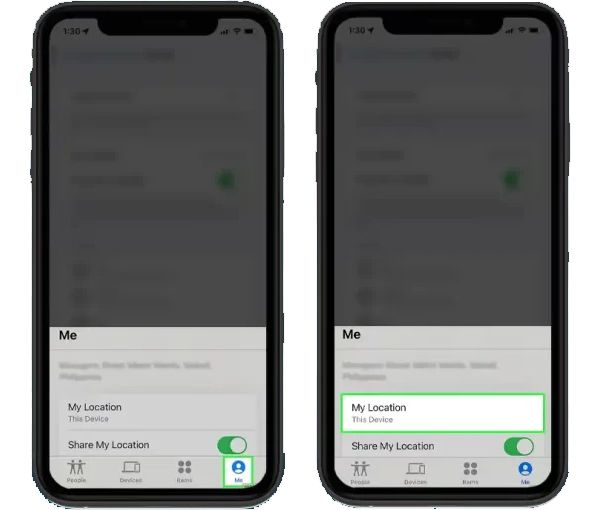
Abre tu aplicación Buscar mi.
Ve a la A mí pestaña en la parte inferior.
Tocar Usar este iPhone como mi ubicacióny cambia al otro dispositivo iOS. Mantén el otro iPhone o iPad en casa o en un mismo lugar.
Nota:
Debes iniciar sesión en la misma cuenta de ID de Apple en los dos dispositivos iOS.
Cómo congelar la ubicación en iPhone con iLocaGo
Si no tienes otro dispositivo iOS, necesitarás una potente herramienta de falsificación para iPhone, como iLocaGo y MyPassTe permite congelar la ubicación de tu iPhone en cualquier dirección. Y lo más importante, es muy fácil de usar y no requiere conocimientos técnicos.

4,000,000+ Descargas
Cambiar la ubicación del iPhone sin moverse.
Crea rutas virtuales con múltiples modos.
Disponible para una amplia gama de aplicaciones y juegos móviles.
Es seguro utilizar y proteger sus datos en su iPhone.
Admite las últimas versiones de iPhone y iPad.
Estos son los pasos para congelar la ubicación en un iPhone con una dirección falsa:
Conéctese a su iPhone
Ejecuta el mejor software de simulación de iPhone después de instalarlo en tu computadora. Conecta tu iPhone a la computadora con un cable Lightning. Una vez que se detecte tu dispositivo, aparecerá la ventana del menú.

Elige un modo
Aquí puedes obtener cuatro opciones, Modificar ubicación, Modo de ventanilla única, Modo multiparada, y Modo JoystickPara cambiar la ubicación de tu iPhone, elige Modificar ubicaciónLos otros tres modos se utilizan para crear rutas virtuales.

Congelar la ubicación del iPhone
Si tiene una dirección exacta, escríbala en el campo de la Modificar ubicación diálogo y haga clic en el Sincronizar con el dispositivo Botón para congelar la ubicación de tu iPhone con la posición inmediata.
Si no tiene una dirección precisa, haga clic en un destino en el mapa. El mapa mostrará la dirección en un cuadro de diálogo emergente. Pulse el botón Sincronizar con el dispositivo Botón para confirmar los cambios. También puede cambiar ubicación de Spotify.

Conclusión
Esta guía te mostró Cómo congelar la ubicación en Buscar mi en tu iPhone Y más. Hay varias maneras de hacerlo en un dispositivo iOS. Puedes elegir la opción que mejor se adapte a tu situación y seguir nuestros pasos para pausar la ubicación de tu iPhone. imyPass iLocaGo te permite hacerlo sin que nadie lo sepa. Si tienes alguna otra pregunta sobre este tema, no dudes en dejar un mensaje debajo de esta publicación y te responderemos a la brevedad.
Soluciones calientes
-
Ubicación GPS
- Las mejores ubicaciones de Pokémon Go con coordenadas
- Desactiva tu ubicación en Life360
- Falsifica tu ubicación en Telegram
- Revisión de iSpoofer Pokémon Go
- Establecer ubicaciones virtuales en iPhone y Android
- Revisión de la aplicación PGSharp
- Cambiar ubicación en Grindr
- Revisión del buscador de ubicación IP
- Cambiar la ubicación de Mobile Legends
- Cambiar ubicación en Tiktok
-
Desbloquear iOS
-
Consejos para iOS
-
Desbloquear Android

